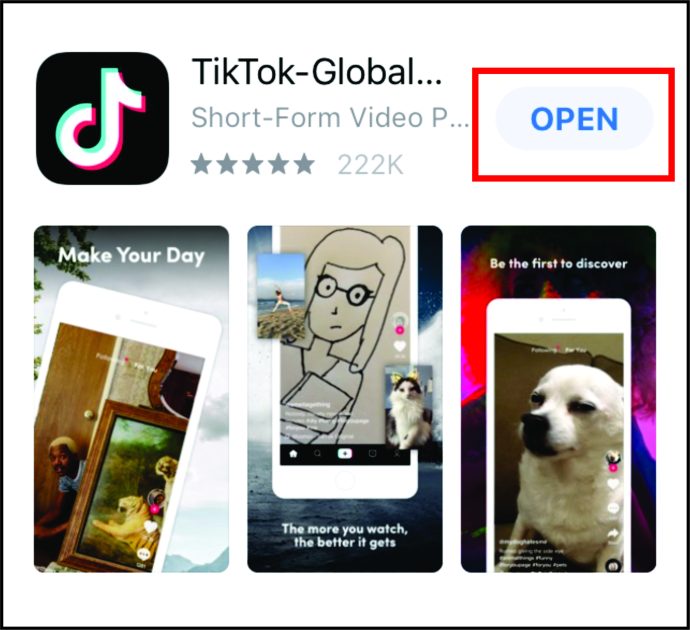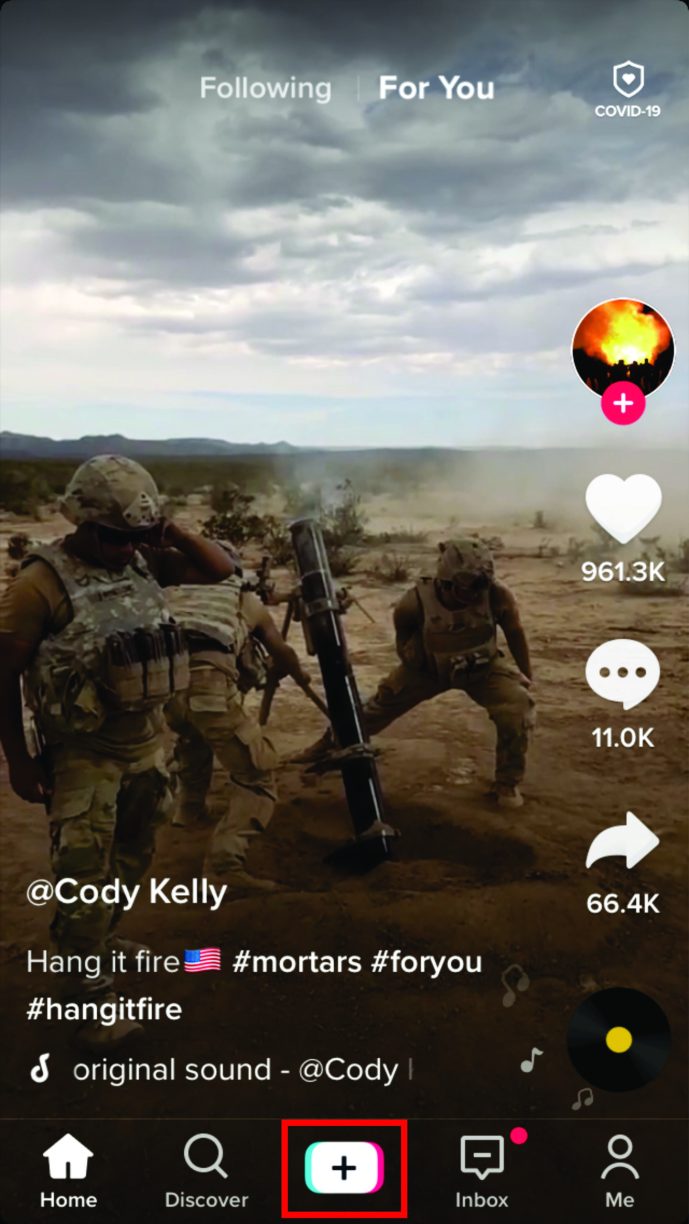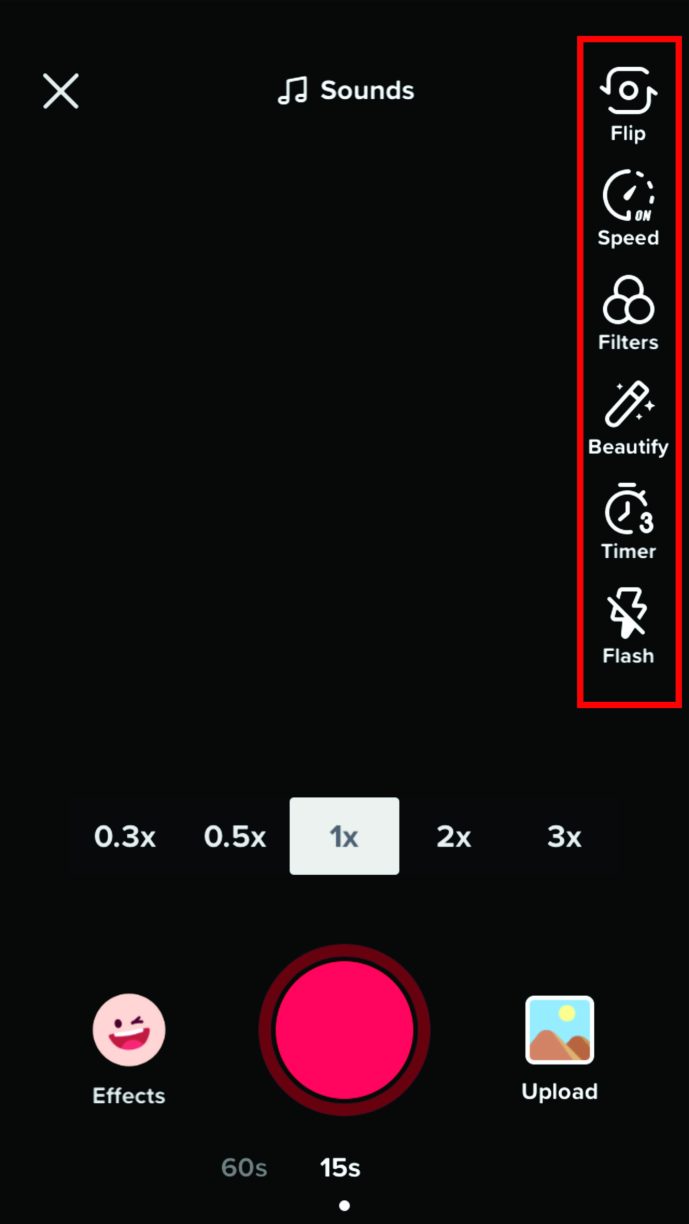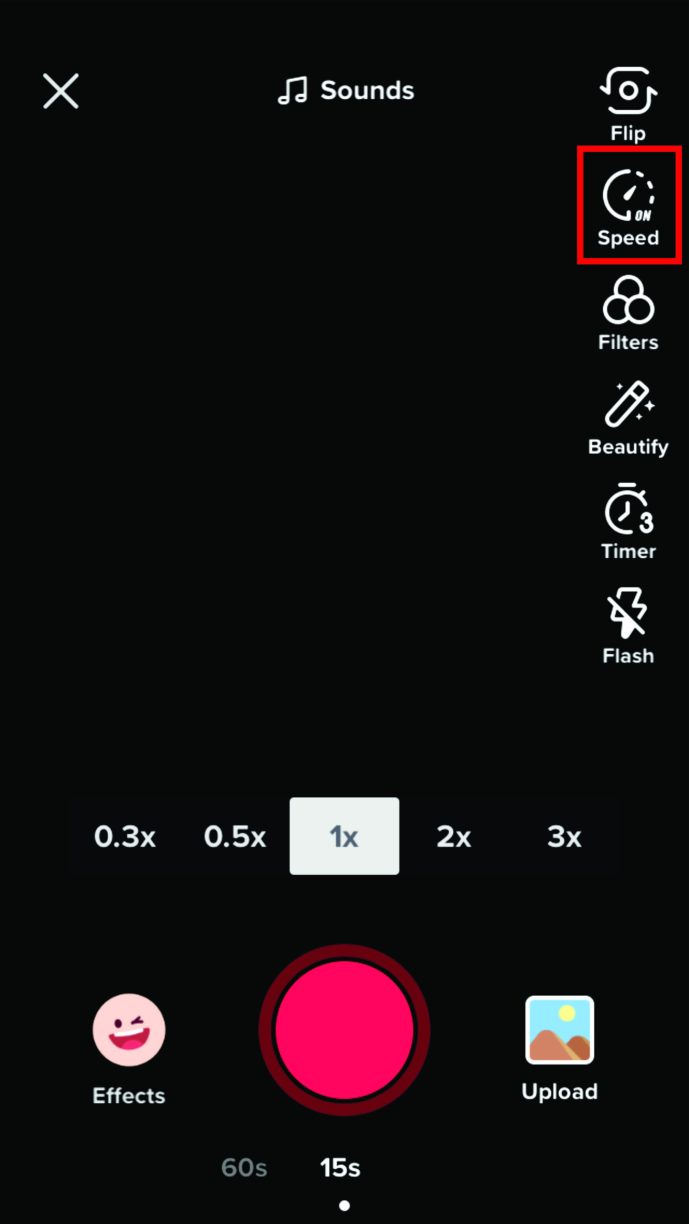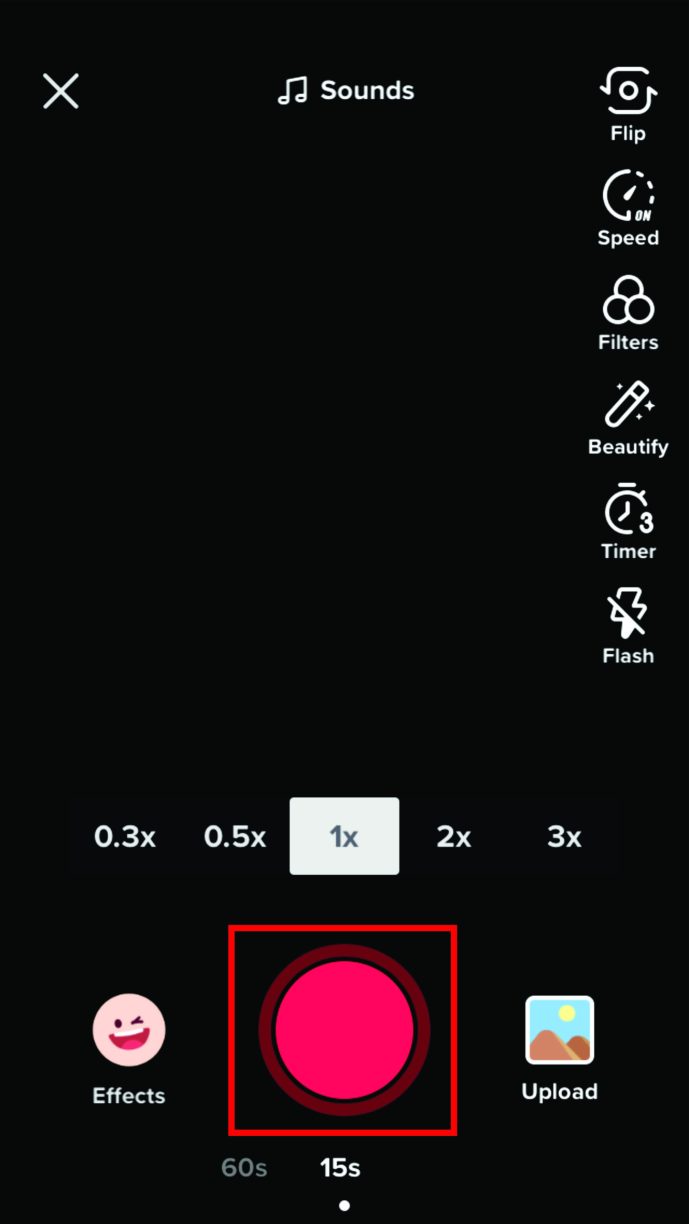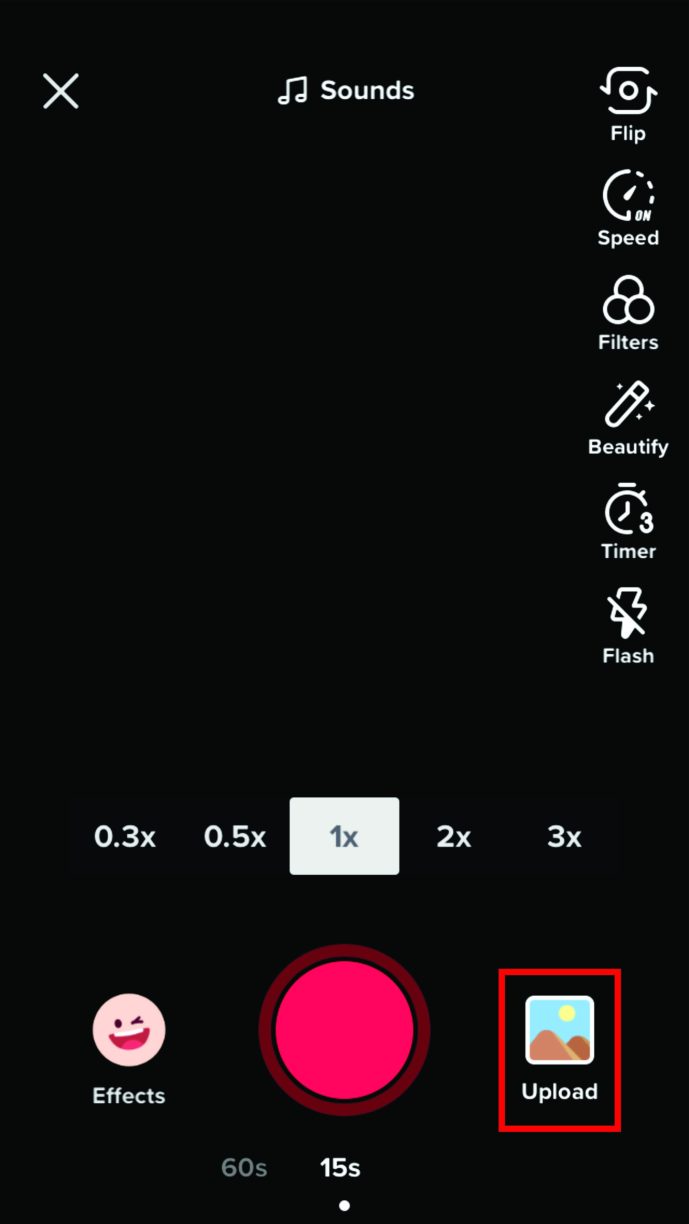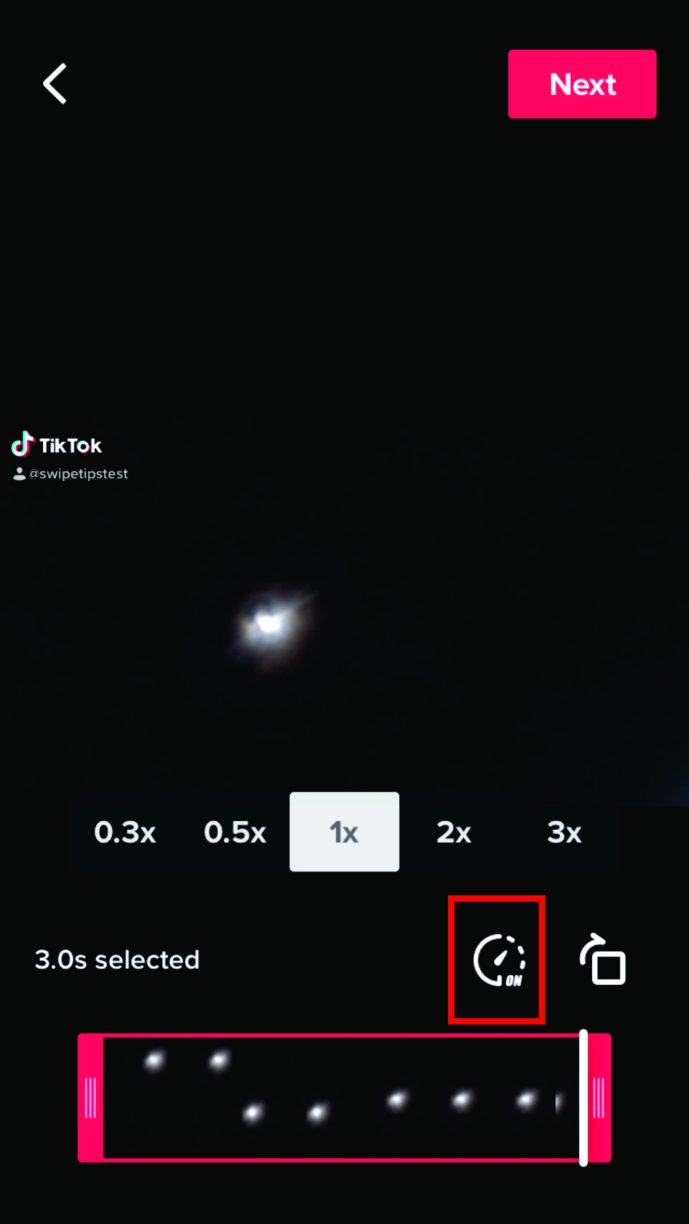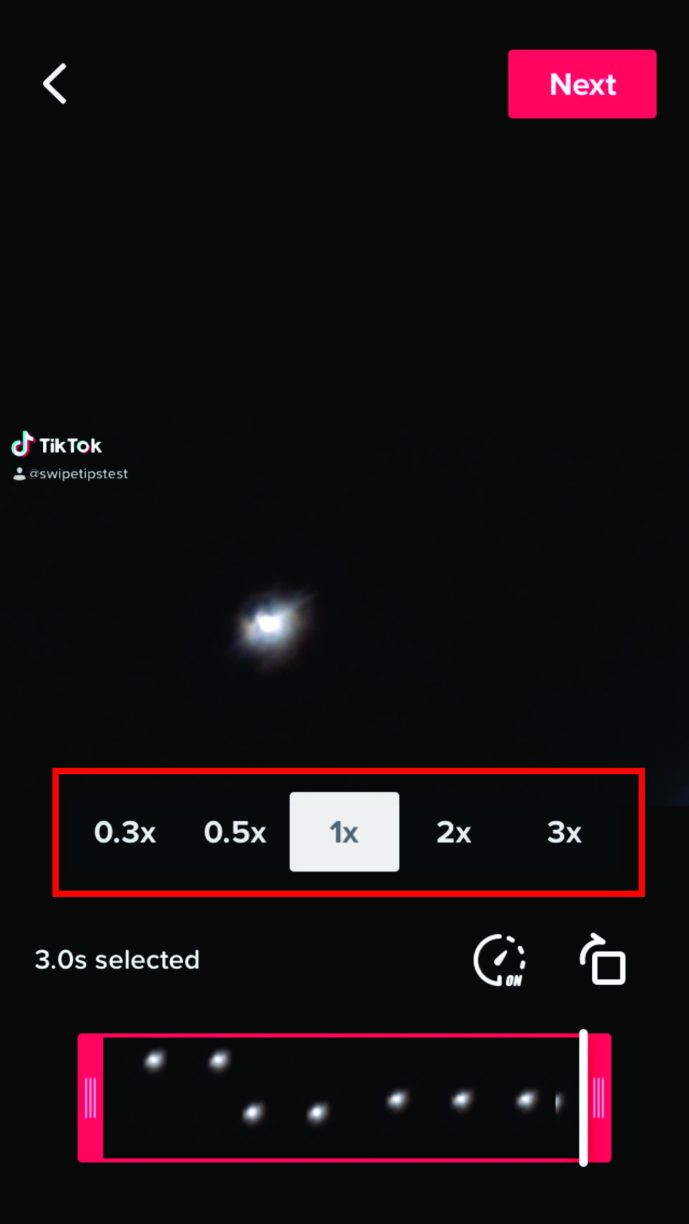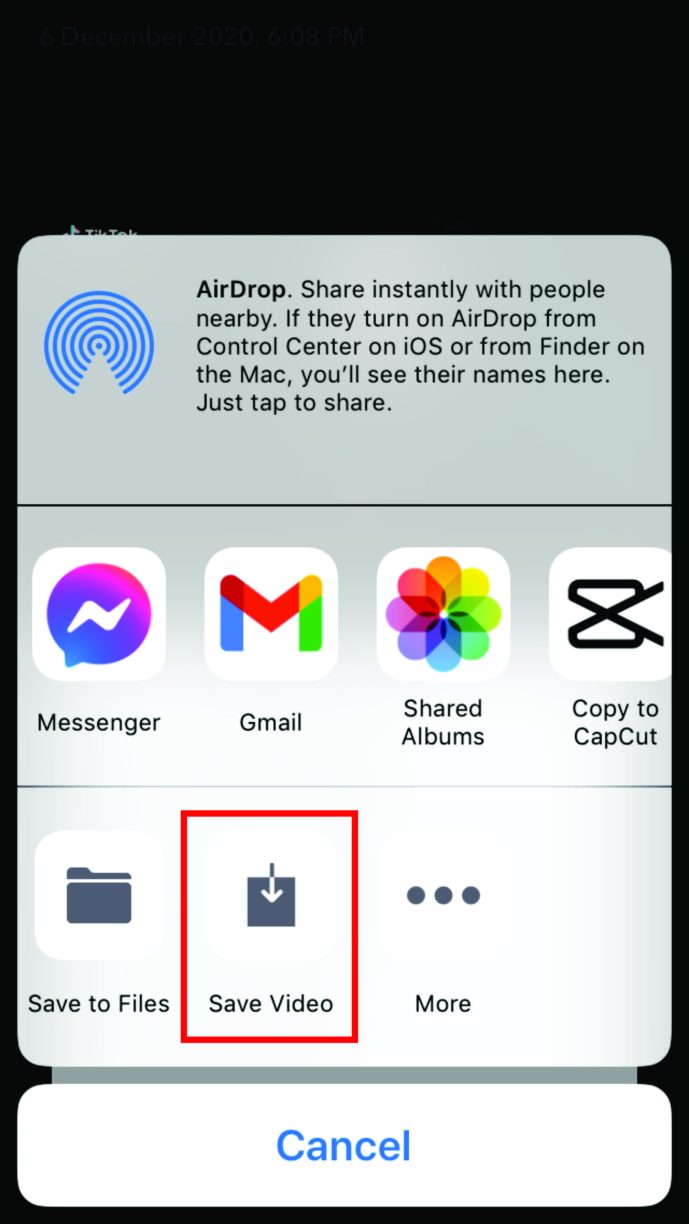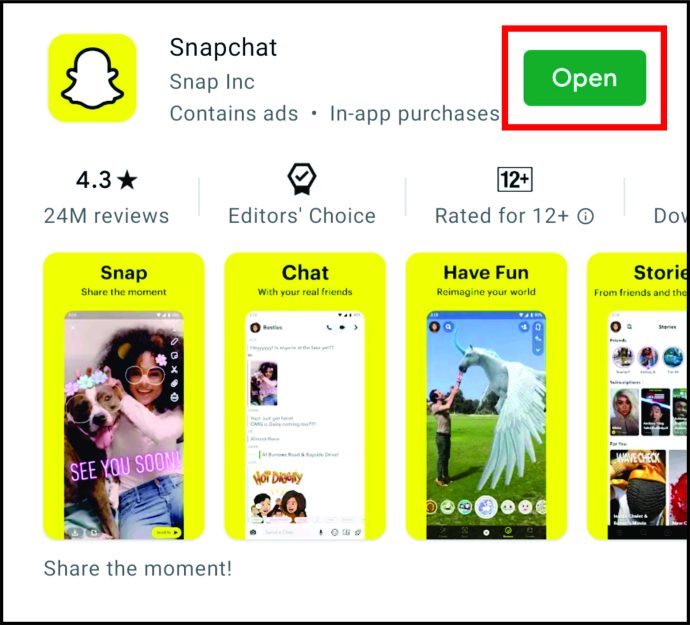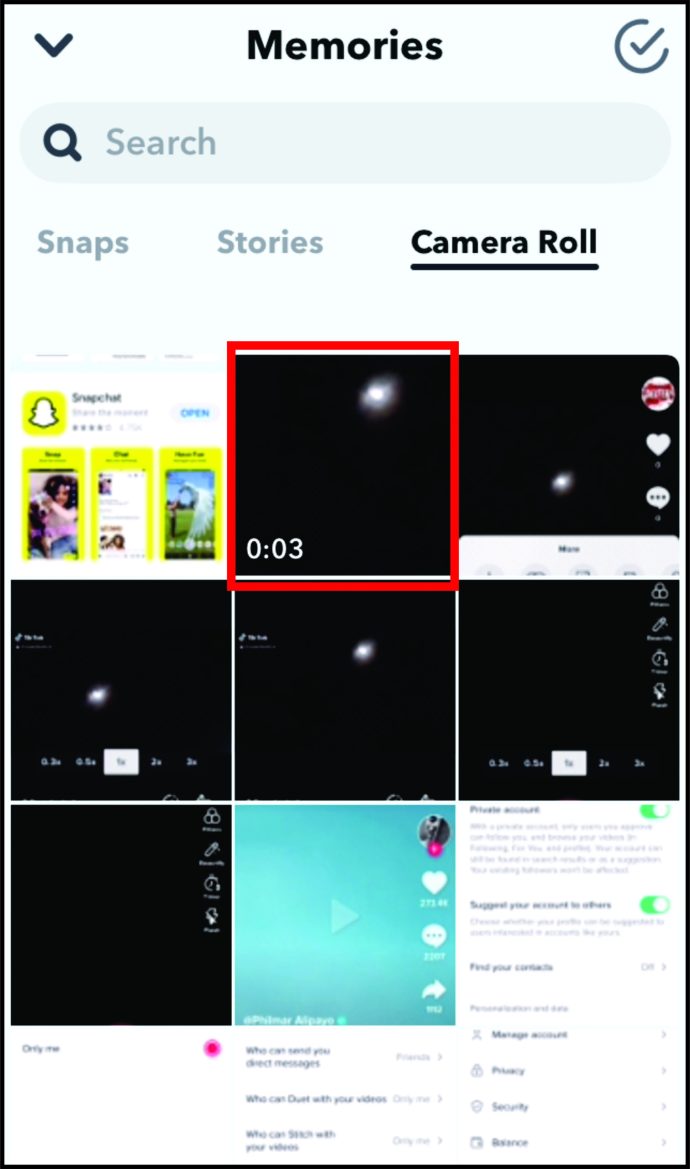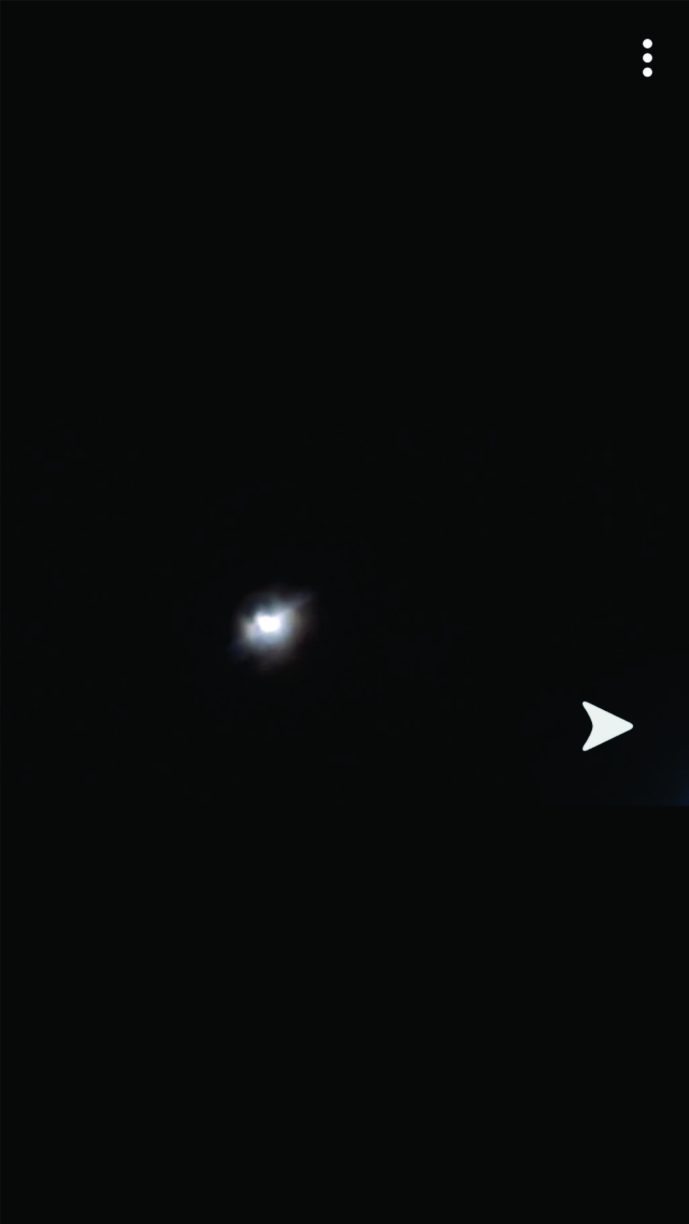תוהים איך לפרסם מתכון וידאו ללזניה מבלי להפוך אותה ארוכה ומייגעת מדי?

העובדה שאתה יכול להאיץ סרטון TikTok עשויה להיות הפתרון האידיאלי עבורך. לא משנה מה המטרה שלך בפלטפורמה זו, תכונה זו יכולה לתת לך הרבה רעיונות. לא רק שאתה יכול להפוך את הסרטונים שלך למעניינים יותר, אלא שהם גם יכולים להיות מעוררי השראה או מצחיקים באמת.
כדי ללמוד עוד על הנושא, המשיכו לקרוא מאמר זה.
כיצד לשנות מהירות ב- TikTok
אם אתה רוצה להקליט סרטון ב-TikTok במהירויות שונות, כך תוכל לעשות זאת:
- הפעל את TikTok במכשיר אנדרואיד או iOS שלך.
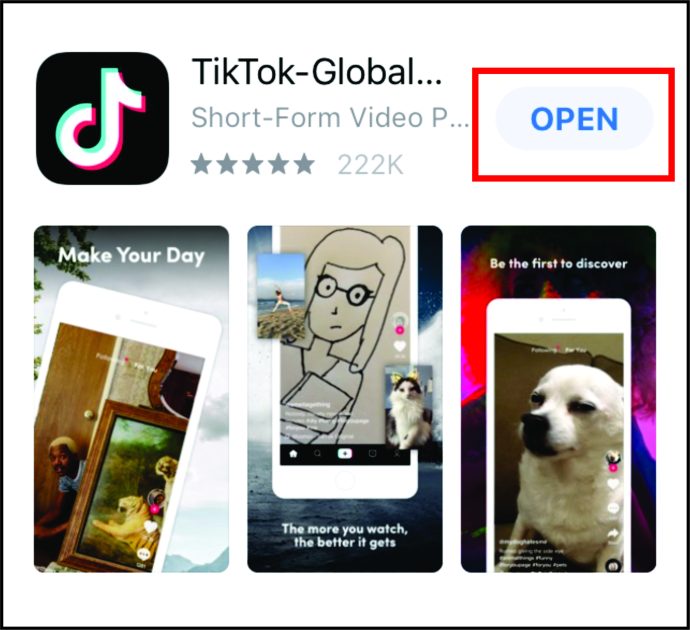
- עבור לתחתית דף הבית שלך והקש על סימן הפלוס. זה ייקח אותך למקום שבו תוכל ליצור סרטון חדש.
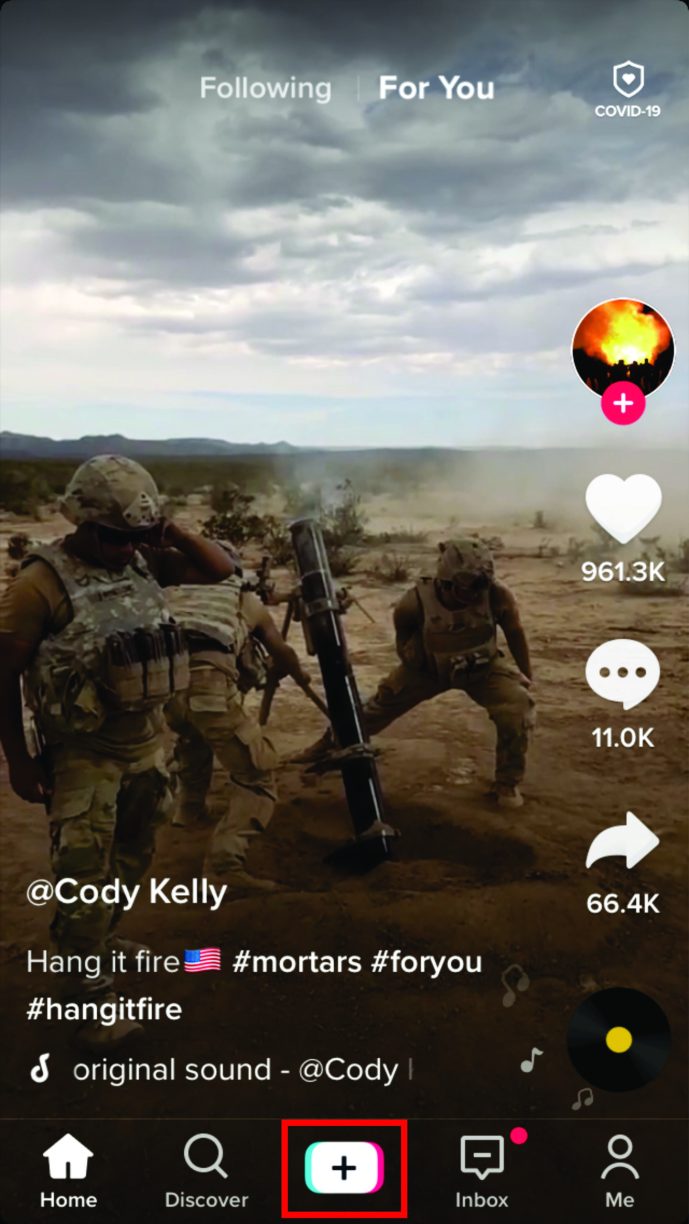
- בצד ימין, תראה מספר אייקונים המציינים אפשרויות הקלטה שונות.
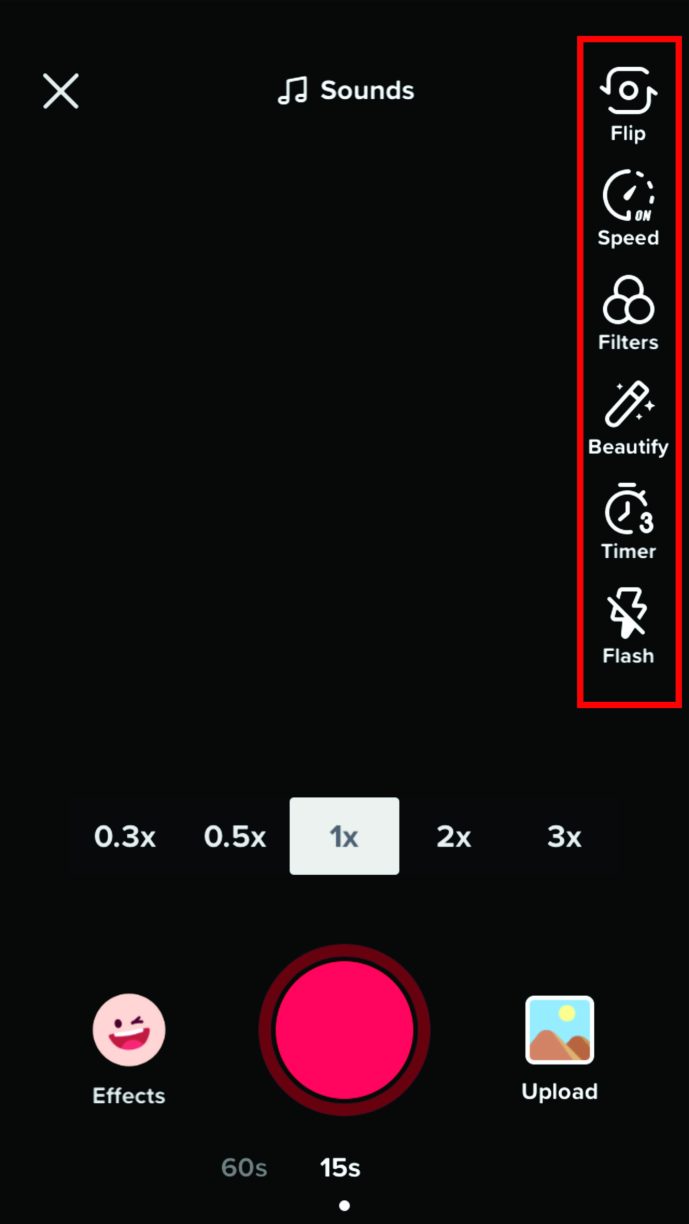
- הקש על השני, מהירות.
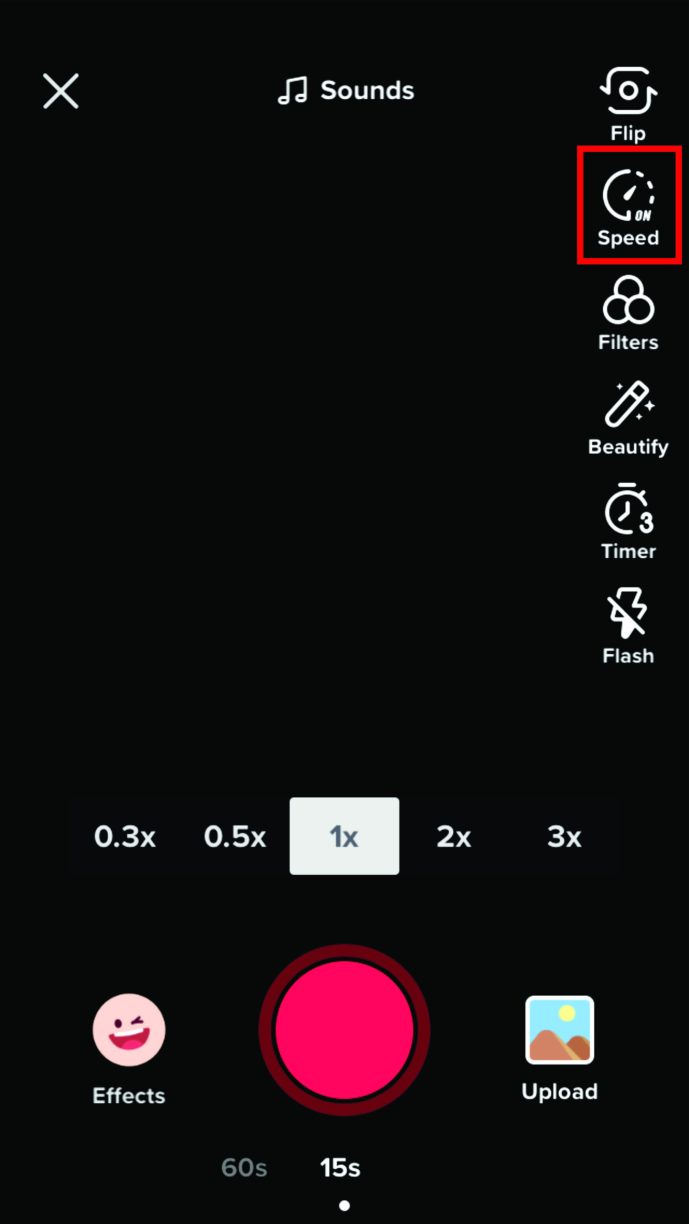
- בחר את המהירות הרצויה בה אתה רוצה להקליט את הסרטון שלך.

- הקש על סמל העיגול האדום כדי להקליט את הסרטון.
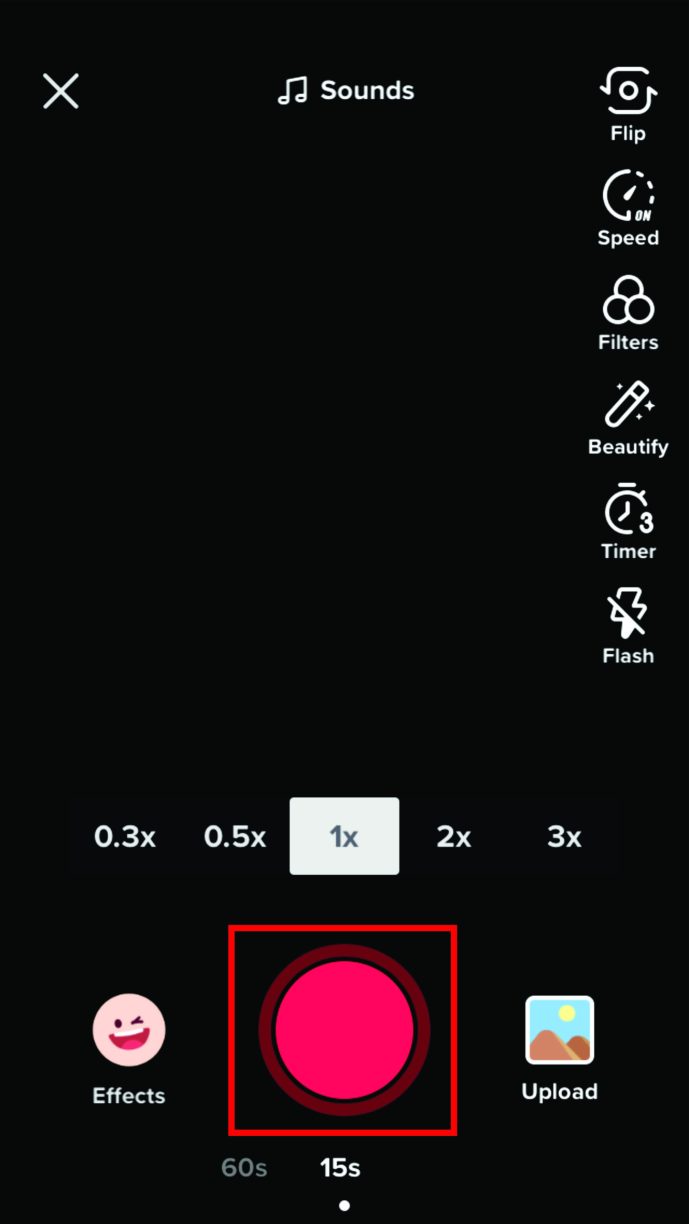
אתה יכול גם להאיץ או להאט סרטון שהוכן מראש שאתה מעלה ל-TikTok. זה שימושי אם אתה רוצה להעלות סרטון ארוך ורוצה לקצר אותו. לשם כך, עקוב אחר ההוראות שלהלן.
- הפעל את אפליקציית TikTok בטלפון החכם שלך, ולאחר מכן הקש על סימן הפלוס כדי ליצור סרטון חדש.
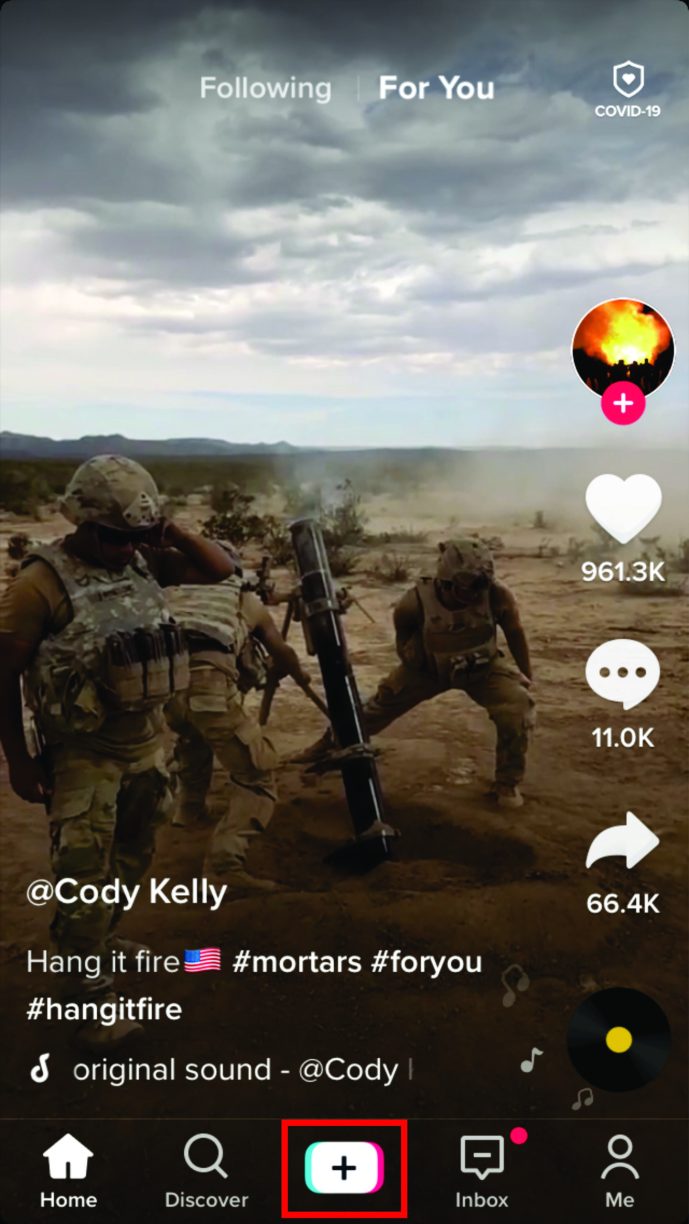
- במסך החדש, הקש על סמל ההעלאה בפינה השמאלית התחתונה.
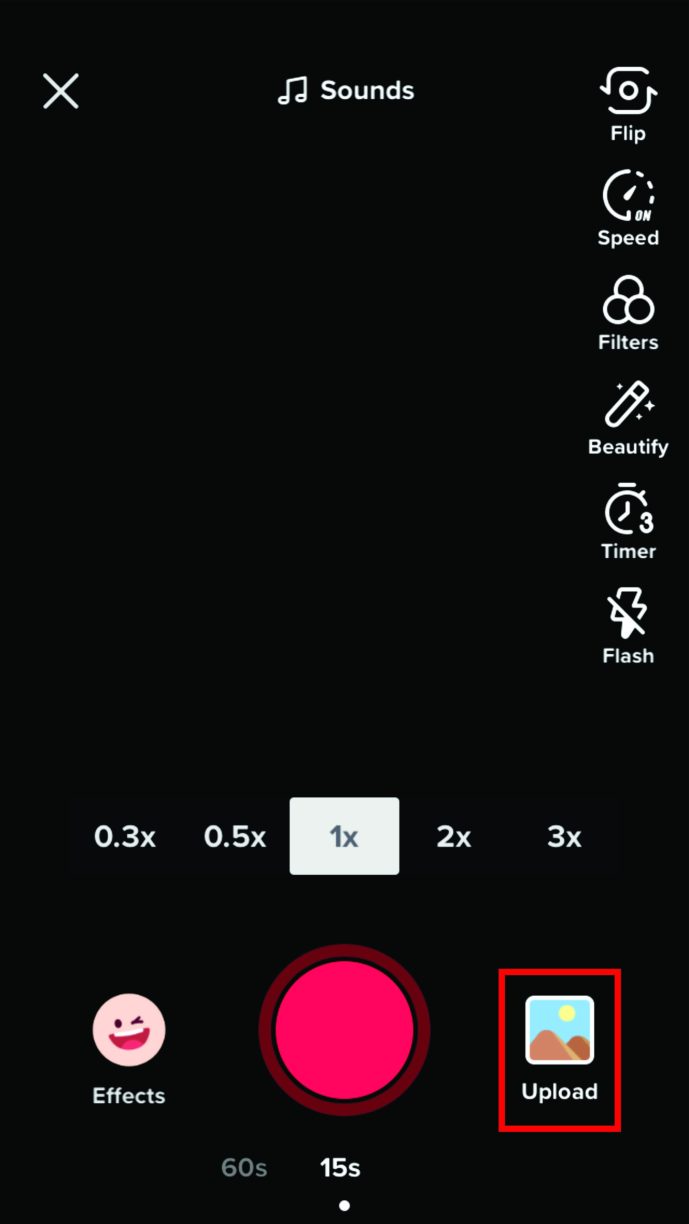
- העלה סרטון וכשהוא נטען, הקש על סמל השעון בתחתית.
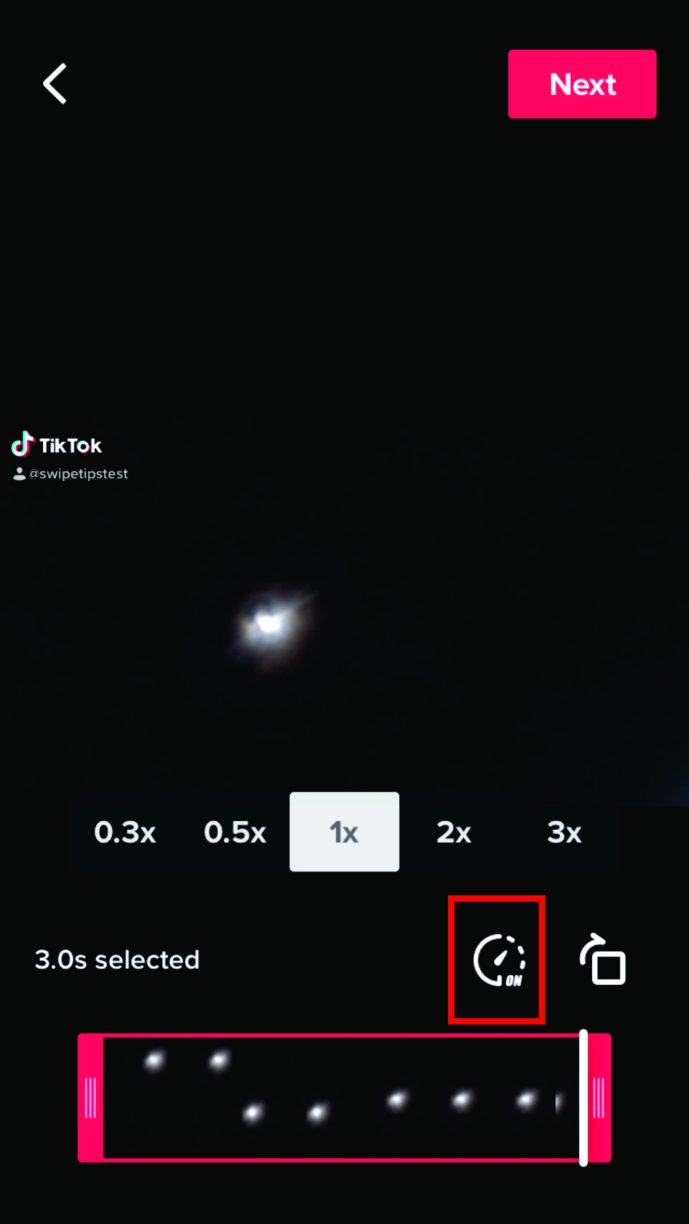
- בחר את המהירות הרצויה שבה ברצונך לשמור את הסרטון שלך.
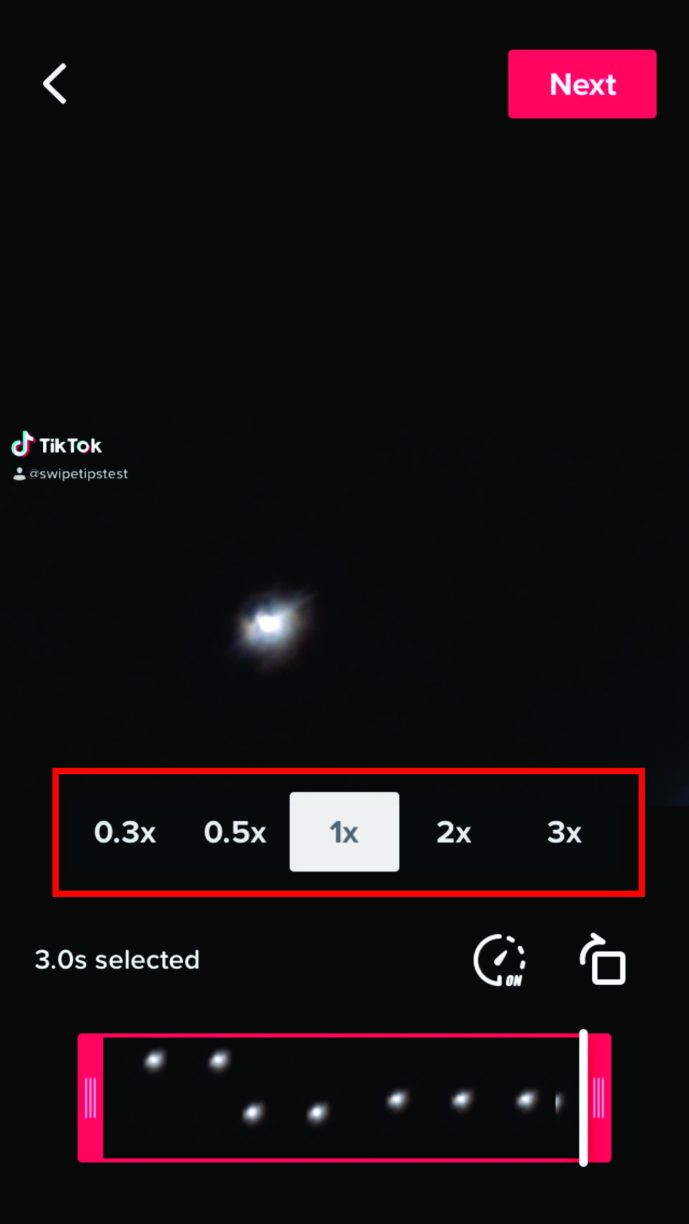
כיצד לשנות מהירות ב- TikTok לאחר עדכון חדש
העדכון החדש לא שינה את הדרך שבה אתה יכול להאיץ או להאט את הסרטונים שלך.
אתה יכול להשתמש בצעדים הרגילים כדי להקליט סרטונים בהילוך איטי או להאיץ אותם.
כיצד לשנות את מהירות TikTok באנדרואיד ובאייפון
בין אם אתה צוות iOS, או שיש לך סמארטפון או טאבלט אנדרואיד, תראה שהשלבים לשינוי מהירות הווידאו של TikTok זהים.
הדבר היחיד שעשוי להיות שונה הוא הבחירה של אפליקציות צד שלישי שאולי תרצו להשתמש בהן כדי לקבל את התכונות שאינן מוצעות על ידי TikTok. ייתכן שתשתמש באחד כדי לקצץ סרטונים אם לטלפון שלך אין תכונה מובנית לעשות זאת.

כיצד לשנות את מהירות הסרטונים באמצעות פי 3 ב-TikTok
אם אתה רוצה להפוך את הסרטון שלך ממש מהר, אתה יכול לבצע את השלבים המתוארים בסעיף הראשון.
בחר בסמל הפלוס כדי ליצור סרטון חדש, ולאחר מכן בחר בסמל המהירות, וכאשר מוצגות בפניך אפשרויות מהירות שונות מעל סמל ההקלטה בתחתית, בחר פי 3.
בזמן ההקלטה, הסרטון שלך ייראה במהירות ממוצעת. עם זאת, ברגע שתקיש על סימן הביקורת כשתסיים להקליט, הסרטון יוצג במהירות פי 3.

כיצד להאט את סרטון TikTok שאתה צופה בו
לעת עתה, TikTok אינו מציע תכונות כלשהן לעשות זאת.
עם זאת, זה משהו שצוות TikTok צריך לחשוב עליו מכיוון שהיו שאלות רבות לגבי אם ומתי תכונה זו תהיה זמינה.
אם אתה רוצה לעקוף את הכלל הזה, אתה יכול להוריד את הסרטון לטלפון שלך ולאחר מכן להשתמש באפשרויות המובנות או באפליקציה אחרת כדי להאיץ או להאט אותו.
כיצד להאט, להאיץ ולהפוך את ה-TikTok שלך באמצעות Snapchat
משתמשי TikTok בעלי תושייה מצאו דרך לבדוק תכונות שונות שהאפליקציה המקורית עדיין לא מציעה. אם יש לך חשבון Snapchat, אתה יכול להשתמש בו כדי להאט, להאיץ ולהפוך סרטוני TikTok לאחור. כך:
- הורד סרטון מ- TikTok.
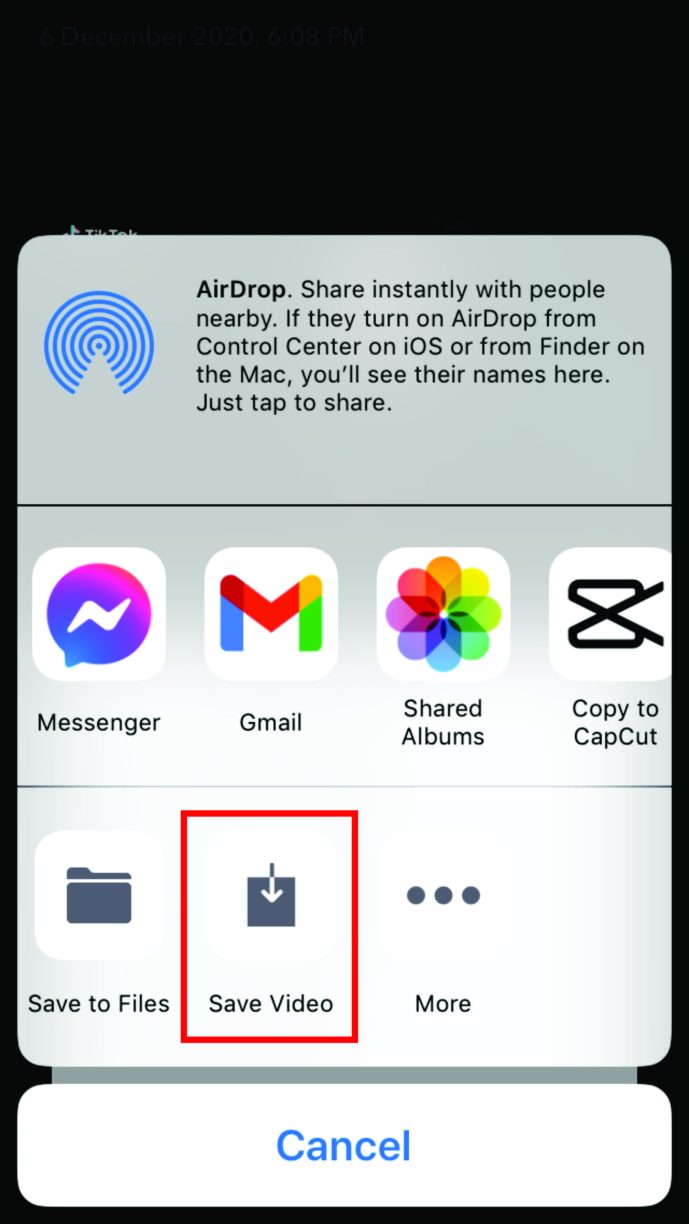
- פתח את Snapchat בטלפון שלך ופתח את גליל המצלמה שלך.
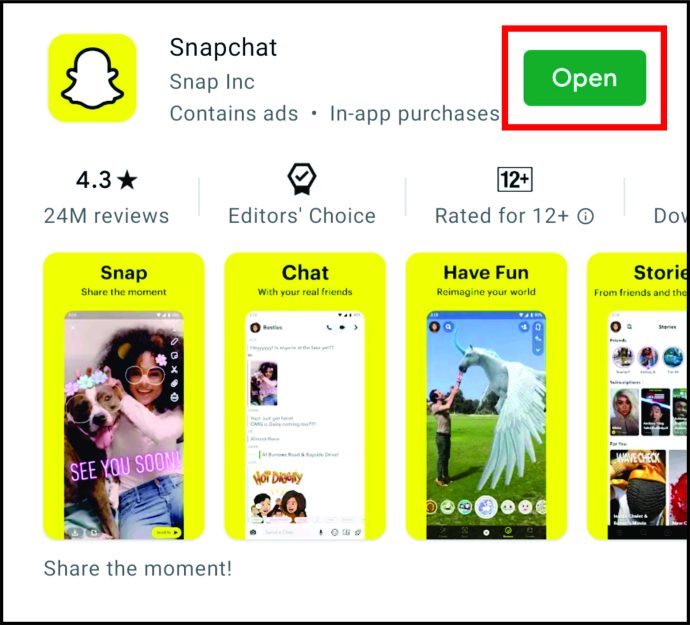
- הקש על הסרטון שהורדת מ- TikTok.
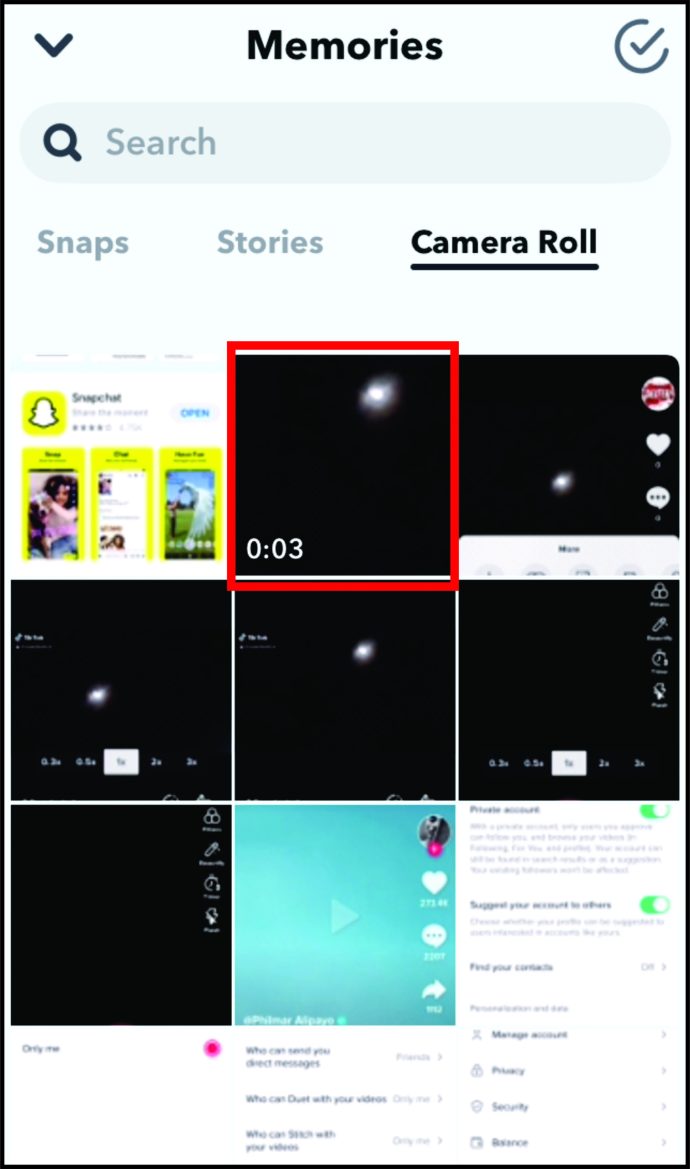
- זה יוצג על המסך שלך כצילום חדש, אז החלק ימינה כדי למצוא את סמל החילזון. כאשר הסמל הזה יופיע, תבחין שהסרטון התחיל להאט. ההחלקה הבאה תאיץ את הסרטון שלך, וההחלקה שאחריה תגרום לו לעבור אפילו יותר מהר.
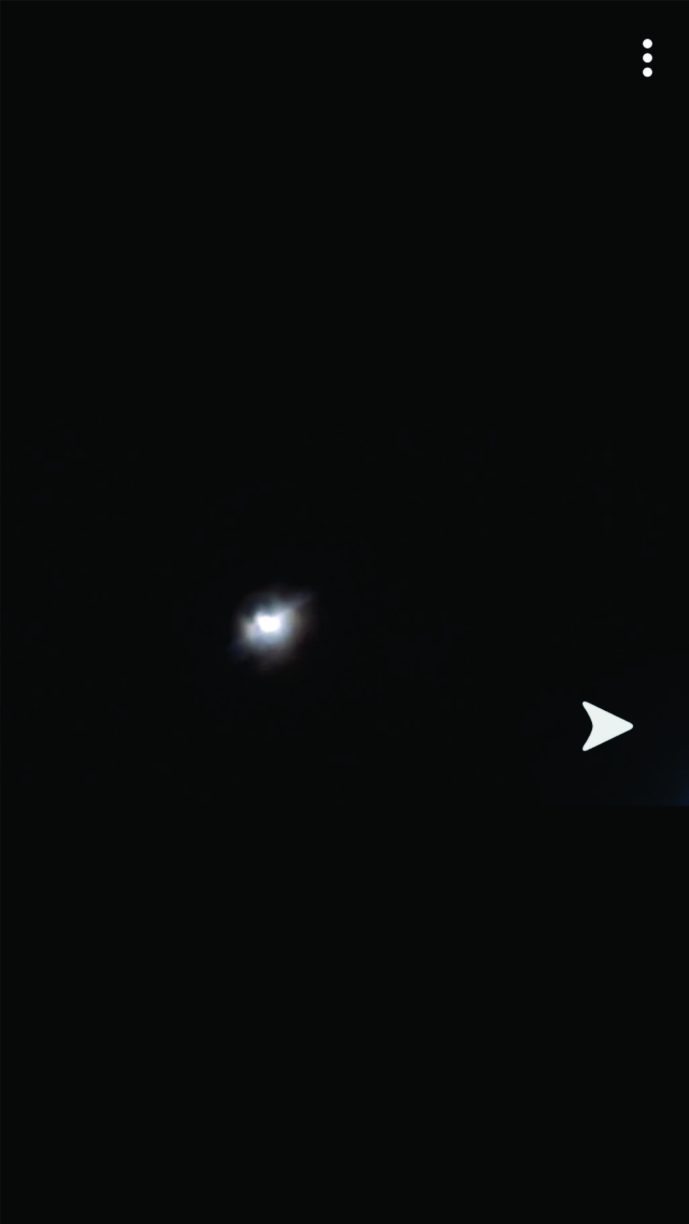
- שמור את הסרטון וסיימת.
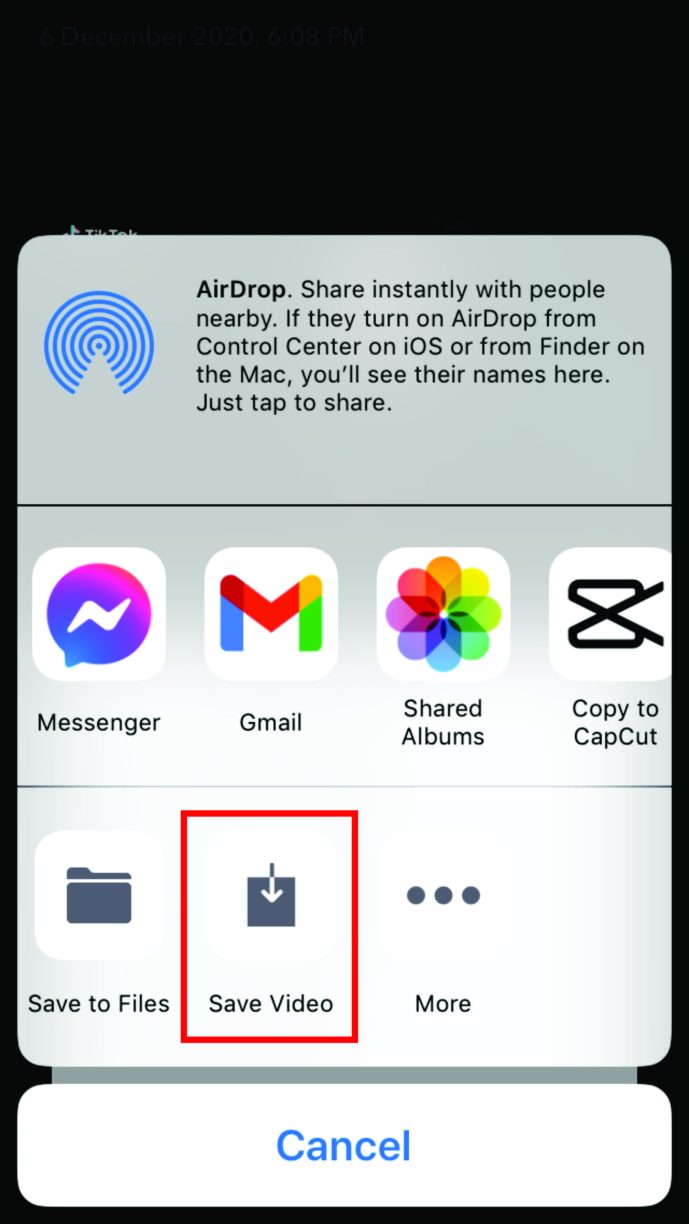
למרבה הצער, אין אפשרות להריץ וידאו אחורה גם ב-Snapchat, כאשר הסרטון שלך ארוך מדי. עם זאת, אם תקצץ אותו לאורך של עשר שניות, תוכל להחליק פעם נוספת לאחר התנועה ה"מהירה" יותר ולראות את הסרטון שלך הפוך.
שאלות נפוצות נוספות
הנה קצת מידע נוסף על TikTok אם אתה רוצה ללמוד עוד על השימוש באפליקציה זו.
איך אתה מעלה סרטונים ל- TikTok?
העלאת סרטונים לפרופיל ה-TikTok שלך היא פשוטה.u003cbru003e• פתח את האפליקציה במכשיר הנייד שלך.u003cbru003eu003cimg class=u0022wp-image-197608u0022 style=u0022width: 350px;u0022-u0022/u02rphts.com/u02rphten /2021/01/11-1-scaled-1.jpgu0022 alt=u0022u0022u003eu003cbru003eu003cbru003e• בחר את סמל הפלוס בתחתית.u003cbru003eu003cimg class=u00209wp-21202s.www.u003cbru003eu003cimg class=u00209wp-21202s.www.u00209wp-622020.www.622020.www com/wp-content/uploads/2021/01/1-2-scaled-1.jpgu0022 alt=u0022u0022u003eu003cbru003eu003cbru003e• במסך החדש, נווט לפינה הימנית התחתונה והקש על הסמל שמעל המילה Upload. -image-197626u0022 style=u0022width: 350px;u0022 src=u0022//www.alphr.com/wp-content/uploads/2021/01/6-2-scaled-1.jpgu0022 alt=u0202000 גלריה, ותוכל לבחור את הסרטון שברצונך להעלות.u003cbru003eu003cimg class=u0022wp-image-197631u0022 style=u0022wid ה': 350px;u0022 src=u0022//www.techjunkie.com/wp-content/uploads/2020/12/11-2-scaled.jpgu0022 alt=u0022u0022u003eu003cbru003e
כמה זמן יכול להיות סרטון TikTok?
אם אתה משתמש ב-TikTok כדי ליצור סרטון, זה יכול להימשך עד 60 שניות.u003cbru003eu003cbru003e עם זאת, אתה יכול להקליט משהו באמצעות מצלמת הטלפון שלך או אפליקציה של צד שלישי. ניתן להעלות סרטונים אלה ל-TikTok גם אם הם ארוכים מדקה אחת.
איך TikTok עובד?
TikTok היא פלטפורמת וידאו שבה אתה יכול להעלות כל מיני סרטונים.u003cbru003eu003cbru003eאם אתה עומד להתחיל, הורד תחילה את האפליקציה וצור חשבון.u003cbru003eu003cbru003eאחד השלבים האחרונים הוא לבחור נושאים שאתה מעוניין בהם: בידור, כושר , אוכל, אומנויות ועוד. בחר את אלה שאתה אוהב, וסרטונים קשורים יופיעו בדף For You שלך.u003cbru003eu003cbru003eכשתהיה מוכן לפרסם את הסרטון הראשון שלך, הקש על סימן הפלוס במסך הבית שלך, והתחל להקליט. מאוחר יותר, תוכל להוסיף אפקטים קוליים ותמונה, פילטרים, מדבקות ודברים אחרים כדי להפוך את הסרטונים שלך למרגשים יותר.
האם ל-TikTok יש תכונה שבה אתה יכול להאיץ ולהאט את הווידאו?
כן זה כן. כפי שהסברנו באחד הסעיפים הקודמים במאמר זה, אתה יכול לשלוט במהירות הסרטונים שלך.u003cbru003eu003cbru003e תלוי מה תרצה לעשות ואיזה סוג וידאו אתה מקליט, אתה יכול גם להאיץ או להאט את אודיו too.u003cbru003eu003cbru003eזה שימושי במיוחד אם אתה לומד ריקוד TikTok חדש שאתה רוצה להראות לעוקבים שלך. לאחר שתעשה זאת באמצעות הגרסה האיטית של האודיו, תוכל להחזיר את הסרטון למהירות הרגילה שלו ולהעלות אותו.
תהיו יצירתיים עם הסרטונים שלכם
האצת והאטת הסרטונים שלך היא רק אחת מהתכונות הפנטסטיות שמציעה TikTok. זו כנראה הסיבה שהאפליקציה כל כך פופולרית - היא נותנת לך דרכים רבות לבטא את הצד היצירתי שלך ולשתף את הרעיונות המקוריים שלך עם העולם.
ישנן מספר דרכים לשחק עם הסרטונים שלך, להאיץ אותם, להקליט בהילוך איטי או להפוך אותם לאחור. חלק מהשלבים מורכבים יותר מאחרים, אך השימוש בתכונות אלו הוא לרוב פשוט.
ניסיתם אותם כבר? ספר לנו איך זה הסתדר בקטע ההערות למטה.